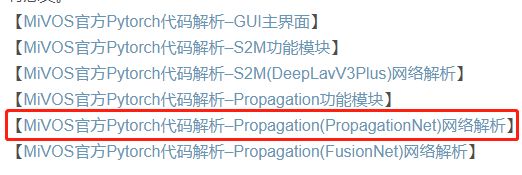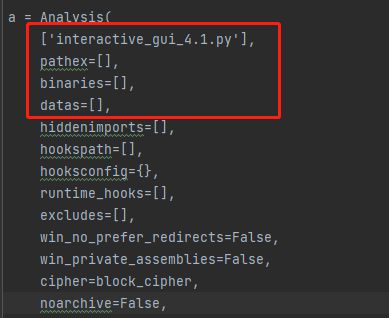python程序打包成可执行文件【进阶篇】
python程序打包成可执行文件【进阶篇】
提示:博主取舍了很多大佬的博文并亲测有效,分享笔记邀大家共同学习讨论
文章目录
- python程序打包成可执行文件【进阶篇】
-
- @[TOC](文章目录)
- 前言
- 安装PyInstaller包
- 打包深度学习模型
-
- 生成spec文件
- 修改spec文件
- 运行spec文件进行打包
- 执行exe可执行文件
- 总结
- 附录
文章目录
- python程序打包成可执行文件【进阶篇】
-
- @[TOC](文章目录)
- 前言
- 安装PyInstaller包
- 打包深度学习模型
-
- 生成spec文件
- 修改spec文件
- 运行spec文件进行打包
- 执行exe可执行文件
- 总结
- 附录
前言
在【入门篇】中,我们简单介绍了单个py文件如何打包成exe可执行文件直接运行程序。现在我们来更深入的学习python项目打包,如何打包深度学习模型代码。
安装PyInstaller包
在入门篇中已经详细讲述过了,这里只做大致介绍。创建一个纯净的、没有多余的第三方库和模块的小型Python环境,尽可能的少的库和模块要来打包exe可执行文件。
# environment_name 环境名、3.x Python的版本
conda create -n environment_name python==3.x
# 激活新环境
source activate environment_name
# 下载安装Pyinstaller模块
pip install -i https://pypi.tuna.tsinghua.edu.cn/simple Pyinstaller
打包深度学习模型
不需要事先MiVOS模型原理和代码,这里只是为了方便讲解
生成spec文件
深度学习模型的项目文件一般比较复杂,文件之间的引用会比较多,因此更加适合使用spec文件对整个项目进行的打包,执行以下命令生成spec文件:
# xxx.py 一般是需要执行的主文件,深度学习模型中一般为推理文件
pyi-makespec -w xxx.py
# eg: pyi-makespec -w interactive_gui_4.1.py
修改spec文件
由于打包的主文件是xxx.py,因此生成的spec文件名称为xxx.spec,俩者在同一个文件夹下:
![]()
默认生成的spec文件初始内容如下所示:
# -*- mode: python ; coding: utf-8 -*-
block_cipher = None
a = Analysis(
['interactive_gui_4.1.py'],
pathex=[],
binaries=[],
datas=[],
hiddenimports=[],
hookspath=[],
hooksconfig={},
runtime_hooks=[],
excludes=[],
win_no_prefer_redirects=False,
win_private_assemblies=False,
cipher=block_cipher,
noarchive=False,
)
pyz = PYZ(a.pure, a.zipped_data, cipher=block_cipher)
exe = EXE(
pyz,
a.scripts,
[],
exclude_binaries=True,
name='interactive_gui_4.1',
debug=False,
bootloader_ignore_signals=False,
strip=False,
upx=True,
console=False,
disable_windowed_traceback=False,
argv_emulation=False,
target_arch=None,
codesign_identity=None,
entitlements_file=None,
)
coll = COLLECT(
exe,
a.binaries,
a.zipfiles,
a.datas,
strip=False,
upx=True,
upx_exclude=[],
name='interactive_gui_4.1',
)
| 名称 | 作用 |
|---|---|
| Analysis的第一个[] | 声明打包文件(xxx.py)引用到的py文件夹路径 |
| pathex | 打包的模型文件夹路径 |
| binaries | 权重文件pth路径 (以元组的形式) |
| datas | 非py文件(包括但不限于图片数据集)的路径(以元组的形式) |
只展示更改位置的内容
['interactive_gui_4.1.py',
"E:/deep-learning-for-image-processing-master/MiVOS/inference_core.py",
"E:/deep-learning-for-image-processing-master/MiVOS/model/s2m/_deeplab.py",
"E:/deep-learning-for-image-processing-master/MiVOS/model/s2m/s2m_network.py",
"E:/deep-learning-for-image-processing-master/MiVOS/model/s2m/s2m_resnet.py",
"E:/deep-learning-for-image-processing-master/MiVOS/model/s2m/utils.py",
"E:/deep-learning-for-image-processing-master/MiVOS/model/propagation/mod_resnet.py",
"E:/deep-learning-for-image-processing-master/MiVOS/model/propagation/modules.py",
"E:/deep-learning-for-image-processing-master/MiVOS/model/propagation/prop_net.py",
"E:/deep-learning-for-image-processing-master/MiVOS/model/aggregate.py",
"E:/deep-learning-for-image-processing-master/MiVOS/model/attn_network.py",
"E:/deep-learning-for-image-processing-master/MiVOS/model/fusion_model.py",
"E:/deep-learning-for-image-processing-master/MiVOS/model/fusion_net.py",
"E:/deep-learning-for-image-processing-master/MiVOS/interact/interaction.py",
"E:/deep-learning-for-image-processing-master/MiVOS/interact/s2m_controller.py",
],
pathex=["E:/deep-learning-for-image-processing-master/MiVOS"],
binaries=[("E:/deep-learning-for-image-processing-master/MiVOS/saves/s2m.pth", "saves"),
("E:/deep-learning-for-image-processing-master/MiVOS/saves/fusion.pth", "saves"),
("E:/deep-learning-for-image-processing-master/MiVOS/saves/propagation_model.pth", "saves")
],
datas=[],
这里datas是空的是因为interactive_gui_4.1.py代码中可以通过以下命令指定数据集的存放位置:
parser.add_argument('--images', help='Folder containing input images. Either this or --video needs to be specified.')
当然binaries也可以是空的,不过在推理阶段,通常权重文件已经确定,因此放置位置是固定的,元组的形式为(“权重文件pth绝对路径”, “拷贝权重文件pth到打包模型文件内的指定文件夹下”)。
运行spec文件进行打包
修改spec文件后,在激活的对应虚拟环境下进行打包用如下命令进行打包,否者会报错:
pyinstaller xxx.spec
# eg: pyinstaller interactive_gui_4.1.spec
完成打包后在pathex指定的模型工程文件夹下产生build(可以删除)和dist文件夹:

所需的可执行文件在dist目录内:

成功拷贝权重文件pth到打包模型文件内的指定文件夹下:

通常数据集地址是根据使用者而定的,没必要拷贝到打包模型文件内的指定文件夹下固定死。
执行exe可执行文件
通常可以直接点击exe运行项目,因为不需要用命令行进行额外的输入。博主打包的exe需要命令行进行外部输入,因此用cmd命令行执行:
# 在exe所在的目录下执行命令
interactive_gui_4.1.exe --images E:\deep-learning-for-image-processing-master\MiVOS\testimages
总结
与其他的打包模块相比,使用Python的Pyinstaller模块进行打包的使用者最多,用起来简便,因此本文以Pyinstaller模块打包Python深度学习模型为例,为大家提供一个进阶参考。
附录
博主打包的exe是交互式视频分割的工具,电脑性能不错的朋友,想体验的大伙可以从【MiVOS的exe百度云地址,提取码:bele】获取,无需安装环境就可以体验。【官方实现效果参考】,博主做了部分功能简化,只保留了核心功能,想了解MiVOS原理和代码的请参考博主的【MiVOS官方Pytorch代码讲解系列】。